PPPOE(拨号上网)常见故障代码及分析
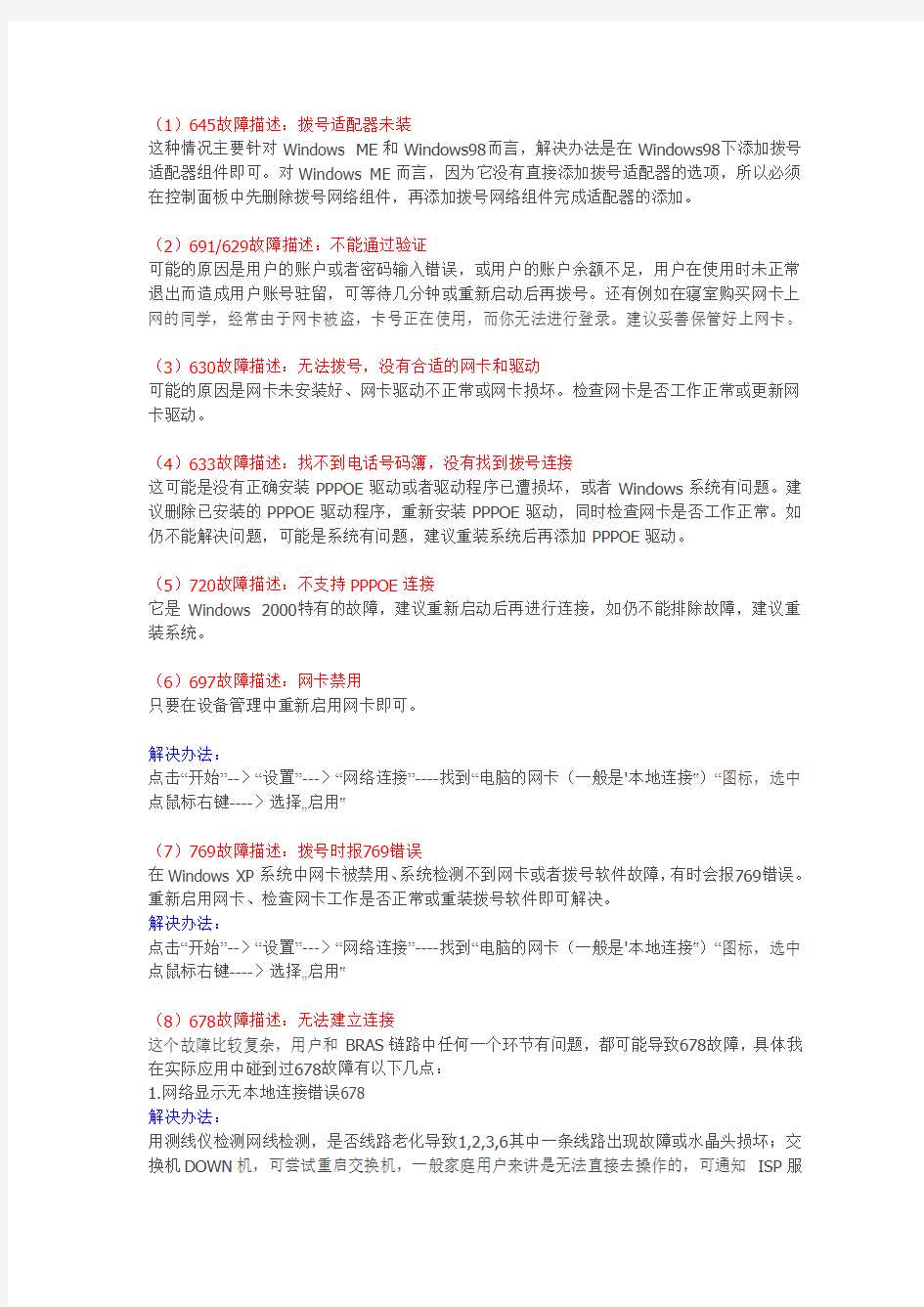
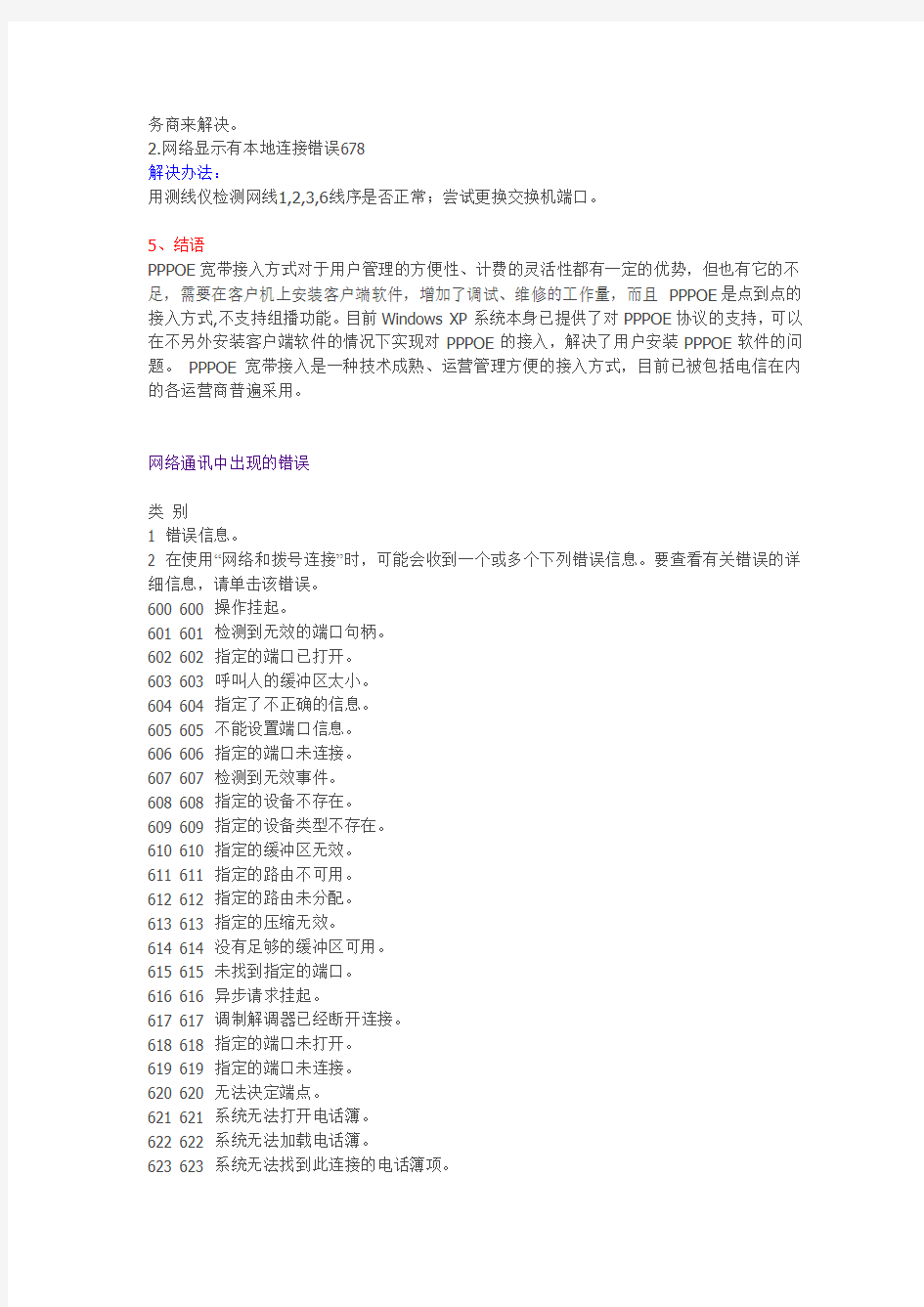
(1)645故障描述:拨号适配器未装
这种情况主要针对Windows ME和Windows98而言,解决办法是在Windows98下添加拨号适配器组件即可。对Windows ME而言,因为它没有直接添加拨号适配器的选项,所以必须在控制面板中先删除拨号网络组件,再添加拨号网络组件完成适配器的添加。
(2)691/629故障描述:不能通过验证
可能的原因是用户的账户或者密码输入错误,或用户的账户余额不足,用户在使用时未正常退出而造成用户账号驻留,可等待几分钟或重新启动后再拨号。还有例如在寝室购买网卡上网的同学,经常由于网卡被盗,卡号正在使用,而你无法进行登录。建议妥善保管好上网卡。
(3)630故障描述:无法拨号,没有合适的网卡和驱动
可能的原因是网卡未安装好、网卡驱动不正常或网卡损坏。检查网卡是否工作正常或更新网卡驱动。
(4)633故障描述:找不到电话号码簿,没有找到拨号连接
这可能是没有正确安装PPPOE驱动或者驱动程序已遭损坏,或者Windows系统有问题。建议删除已安装的PPPOE驱动程序,重新安装PPPOE驱动,同时检查网卡是否工作正常。如仍不能解决问题,可能是系统有问题,建议重装系统后再添加PPPOE驱动。
(5)720故障描述:不支持PPPOE连接
它是Windows 2000特有的故障,建议重新启动后再进行连接,如仍不能排除故障,建议重装系统。
(6)697故障描述:网卡禁用
只要在设备管理中重新启用网卡即可。
解决办法:
点击“开始”--〉“设置”---〉“网络连接”----找到“电脑的网卡(一般是'本地连接?)“图标,选中点鼠标右键----〉选择…启用?
(7)769故障描述:拨号时报769错误
在Windows XP系统中网卡被禁用、系统检测不到网卡或者拨号软件故障,有时会报769错误。重新启用网卡、检查网卡工作是否正常或重装拨号软件即可解决。
解决办法:
点击“开始”--〉“设置”---〉“网络连接”----找到“电脑的网卡(一般是'本地连接?)“图标,选中点鼠标右键----〉选择…启用?
(8)678故障描述:无法建立连接
这个故障比较复杂,用户和BRAS链路中任何一个环节有问题,都可能导致678故障,具体我在实际应用中碰到过678故障有以下几点:
1.网络显示无本地连接错误678
解决办法:
用测线仪检测网线检测,是否线路老化导致1,2,3,6其中一条线路出现故障或水晶头损坏;交换机DOWN机,可尝试重启交换机,一般家庭用户来讲是无法直接去操作的,可通知ISP服
务商来解决。
2.网络显示有本地连接错误678
解决办法:
用测线仪检测网线1,2,3,6线序是否正常;尝试更换交换机端口。
5、结语
PPPOE宽带接入方式对于用户管理的方便性、计费的灵活性都有一定的优势,但也有它的不足,需要在客户机上安装客户端软件,增加了调试、维修的工作量,而且PPPOE是点到点的接入方式,不支持组播功能。目前Windows XP系统本身已提供了对PPPOE协议的支持,可以在不另外安装客户端软件的情况下实现对PPPOE的接入,解决了用户安装PPPOE软件的问题。PPPOE宽带接入是一种技术成熟、运营管理方便的接入方式,目前已被包括电信在内的各运营商普遍采用。
网络通讯中出现的错误
类别
1 错误信息。
2 在使用“网络和拨号连接”时,可能会收到一个或多个下列错误信息。要查看有关错误的详细信息,请单击该错误。
600 600 操作挂起。
601 601 检测到无效的端口句柄。
602 602 指定的端口已打开。
603 603 呼叫人的缓冲区太小。
604 604 指定了不正确的信息。
605 605 不能设置端口信息。
606 606 指定的端口未连接。
607 607 检测到无效事件。
608 608 指定的设备不存在。
609 609 指定的设备类型不存在。
610 610 指定的缓冲区无效。
611 611 指定的路由不可用。
612 612 指定的路由未分配。
613 613 指定的压缩无效。
614 614 没有足够的缓冲区可用。
615 615 未找到指定的端口。
616 616 异步请求挂起。
617 617 调制解调器已经断开连接。
618 618 指定的端口未打开。
619 619 指定的端口未连接。
620 620 无法决定端点。
621 621 系统无法打开电话簿。
622 622 系统无法加载电话簿。
623 623 系统无法找到此连接的电话簿项。
624 624 系统无法更新电话簿文件。
625 625 系统在电话簿中找到无效信息。
626 626 无法加载字符串。
627 627 无法找到关键字。
628 628 连接被关闭。
629 629 连接被远程计算机关闭。
630 630 由于硬件故障,调制解调器断开连接。
631 631 用户断开了调制解调器连接。
632 632 检测到不正确的结构大小。
633 633 调制解调器正在使用或没有配置为拨出。
634 634 您的计算机无法在远程网络上注册。
635 635 出现未知错误。
636 636 连接到端口的设备不是所期望的设备。
637 637 检测到不能转换的字符串。
638 638 请求超时
639 639 异步网络不可用。
640 640 发生与NetBIOS 有关的错误。
641 641 服务器不能分配支持客户机所需的NetBIOS 资源。642 642 计算机的某个NetBIOS 名已经在远程网络上注册。643 643 服务器端的网卡出现故障。
644 644 您将无法接收网络弹出式消息。
645 645 发生内部身份验证错误。
646 646 此时间不允许该帐户登录。
647 647 此帐户被禁用。
648 648 该帐户的密码已过期。
649 649 帐户没有拨入的权限。
650 650 远程访问服务器没有响应。
651 651 调制解调器报告错误。
652 652 有一个来自调制解调器的无法识别的响应。
653 653 在设备 .INF 文件部分中未找到调制解调器所请求的宏。654 654 设备 .INF 文件部分中的命令或响应引用了未定义的宏。655 655 在设备 .INF 文件部分中未找到宏。
656 656 在设备 .INF 文件部分中的宏包含未定义的宏。
657 657 无法打开设备 .INF 文件。
658 658 在设备 .INF 或媒体 .INI 文件中的设备名太长。
659 659 媒体 .INI 文件引用了未知的设备名。
660 660 设备 .INF 文件不包含对命令的响应。
661 661 设备 .INF 文件缺少命令。
662 662 试图设置设备 .INF 文件部分没有列出的宏。
663 663 媒体 .INI 文件引用了未知的设备类型。
664 664 系统内存不足。
665 665 未正确配置调制解调器。
666 666 调制解调器未正常工作。
667 667 系统不能读取媒体 .INI 文件。
668 668 连接被终止。
669 669 媒体 .INI 文件中的用法参数无效。
670 670 系统不能从媒体 .INI 文件中读取部分名称。
671 671 系统不能从媒体 .INI 文件中读取设备类型。
672 672 系统不能从媒体 .INI 文件中读取设备名称。
673 673 系统不能从媒体 .INI 文件中读取用法。
674 674 系统不能从媒体 .INI 文件中读取最大的连接速率(bps)。
675 675 系统不能从媒体 .INI 文件中读取最大的载波连接速度。
676 676 电话线忙。
677 677 是由人而不是调制解调器应答。
678 678 没有应答。
679 679 系统无法检测载波。
680 680 没有拨号音。
681 681 调制解调器报告一般错误。
691 691 因为用户名和/或密码在此域上无效,所以访问被拒绝。
692 692 调制解调器出现硬件故障。
695 695 未启动状态机器。
696 696 已启动状态机器。
697 697 响应循环未完成。
699 699 调制解调器的响应导致缓冲区溢出。
700 700 设备 .INF 文件中的扩展命令太长。
701 701 调制解调器使用了COM 驱动程序不支持的连接速度。
703 703 连接需要用户信息,但应用程序不允许用户交互。
704 704 回拨号码无效。
705 705 身份验证状态无效。
707 707 出现与X.25 协议有关的错误。
708 708 帐户过期。
709 709 更改域上的密码时发生错误密码可能太短或者与以前使用的密码相匹配。710 710 当与调制解调器通讯时检测到序列溢出错误。
711 711 远程访问服务管理器无法启动。事件日志中提供了其他信息。
712 712 双路端口正在初始化。等几秒钟再重拨。
713 713 没有活动的ISDN 线路可用。
714 714 没有ISDN 信道可用于拨号。
715 715 由于电话线质量差,所以发生过多错误。
716 716 远程访问服务IP 配置不可用。
717 717 在远程访问服务IP 地址的静态池中没有IP 地址可用。
718 718 等待远程计算机有效响应的连接超时。
719 719 连接被远程计算机终止。
720 720 由于您的计算机与远程计算机的PPP 控制协议不一致,所以连接尝试失败。721 721 远程计算机没有响应。
722 722 从远程计算机接收到无效的数据。该数据将被忽略。
723 723 电话号码(包含前缀和后缀)太长。
726 726 IPX 协议不能用于在多个的调制解调器上同时向外拨号。
728 728 系统找不到IP 适配器。
729 729 除非安装IP 协议,否则不能使用SLIP。
731 731 未配置协议。
732 732 您的计算机和远程计算机的PPP 控制协议无法一致。
733 733 您的计算机和远程计算机的PPP 控制协议无法一致。
734 734 PPP 链接控制协议被终止。
735 735 请求的地址被服务器拒绝。
736 736 远程计算机终止了控制协议。
737 737 检测到环回。
738 738 服务器没有指派地址。
739 739 远程服务器所需的身份验证协议不能使用存储的密码。重拨,明确地输入密码。740 740 检测到无效拨号规则。
741 741 本地计算机不支持所需的数据加密类型。
742 742 远程计算机不支持所需的数据加密类型。
743 743 远程服务器要求数据加密。
751 751 回拨号码包含无效的字符。只允许使用以下字符:0 到9、T、P、W、(,)、-、@,和空格。
752 752 当处理脚本时遇到语法错误。
753 753 由于连接是由多协议路由器创建的,因此该连接无法断开。
754 754 系统无法找到多链路绑定。
755 755 由于该项已经指定自定义的拨号程序,因此系统不能执行自动拨号。
756 756 已经拨打该连接。
757 757 远程访问服务不能自动启动。事件日志中提供了其他信息。
758 758 该连接上已经启用Internet 连接共享。
760 760 启用路由功能时发生错误。
761 761 启用连接的Internet 连接共享时发生错误。
763 763 不能启用Internet 连接共享。除了共享的连接之外,还有两个或多个局域网连接。764 764 未安装智能卡阅读器。
765 765 不能启用Internet 连接共享。LAN 连接已经配置了自动填写IP 地址所需的IP 地址。
766 766 系统找不到任一证书。
767 767 不能启动Internet 连接共享。专用网络上选择的LAN 连接配置了多个IP 地址。在启用Internet 连接共享之
768 768 由于加密数据失败,导致连接尝试失败。
769 769 指定的目的地是不可访问的。
770 770 远程机器拒绝连接尝试。
771 771 由于网络忙,因此连接尝试失败。
772 772 远程计算机的网络硬件与请求的电话类型不兼容。
773 773 由于目标号码已更改,从而导致连接尝试失败。
774 774 临时故障导致连接尝试失败。再次尝试连接。
775 775 呼叫被远程计算机阻塞。
776 776 由于目标已经调用“请勿打扰”功能,因此该呼叫无法连接。
777 777 远程计算机上的调制解调器出现故障,导致连接尝试失败。
778 778 不能验证服务器的身份。
779 779 使用该连接向外拨号,必须使用智能卡。
780 780 所尝试使用的功能对此连接无效。
781 781 由于找不到有效的证书,从而导致加密尝试失败。
家庭宽带常见故障处理方法
家庭宽带常见故障处理方法 一、FTTH故障处理步骤: 第一步:查看ONT(光猫)“Power”电源灯的状态。 (1)不亮,表示供电异常,需要检查电源连接和电源适配器是否工作正常 (2)长亮,表示供电正常转第二步。 第二步:查看ONT(光猫)“LOS”灯的状态。 (1)熄灭,表示信号正常转第三步。 (2)闪亮,表示光猫接收不到信号或低于灵敏度,转第五步。 第三步:查看ONT(光猫)“PON”或“LINK”灯的状态。 (1)常亮,表示ONT(光猫)接收到OLT的信号,转第四步。 (2)闪亮,表示ONT(光猫)接收光功率低于或者高于光接收灵敏度,ONT(光猫)注册不上,转第五步。 (3)灭,表示ONT(光猫)接收不到OLT的信号,转第五步。 第四步:查看ONT(光猫)“LAN”灯的状态。 (1)灯闪亮,表示光猫与电脑或用户路由器连接正常,转第六步。 (2)熄灭,表示光猫与电脑或用户路由器、交换机连接异常,检查步骤①用户网卡是否禁用,②用网线测试仪检查网线是否正常,③更换光猫LAN口或路由器、交换机其他端口测试是否正常。最终判断是光猫、路由器、交换机、用户电脑的问题。 第五步:检查光衰。 (1)查看光猫接收光功率情况。两种方法:①可以登录到光猫里面查看; ②通过PON光功率计查看,拨出ONT(光猫)“PON”尾纤接入光功率计(选择 波长1490nm),测试光功率是否在标准值-8~-28dB内(-28已经处于边缘值,建议在-25以内)。 (2)收光功率过小,光衰过大,查看用户家到分光箱的皮线光缆是否有弯曲程度小于90度或损坏。 (3)用户楼道光接箱测试分光器端口收光功率是否正常,正常则用红光笔测试皮线是否通,通则重做两端皮线光缆头,不通则重新拉皮线光缆;收光功率不正常则测试另一个分光器端口确认是否分光器端口故障,测试另一个分光器端口正常则更换分光器端口,不正常则测试分光器总上行口。 (4)二级分光器上行光衰过大时需从二级光交箱、一级光交箱、OLT的PON口输出逐级排
宽带常见故障处理流程及方法
宽带常见故障处理流程与方法 1 FTTH故障处理步骤 第一步:查看ONT(光猫)“Power”电源灯的状态。 (1)不亮,表示供电异常,需要检查电源连接和电源适配器是否工作正常 (2)长亮,表示供电正常转第二步。 第二步:查看ONT(光猫)“LOS”灯的状态。 (1)熄灭,表示信号正常转第三步。 (2)闪亮,表示光猫接收不到信号或低于灵敏度,转第五步。 第三步:查看ONT(光猫)“PON”或“LINK”灯的状态。 (1)常亮,表示ONT(光猫)接收到OLT的信号,转第四步。 (2)闪亮,表示ONT(光猫)接收光功率低于或者高于光接收灵敏度,ONT(光猫)注册不上,转第五步。 (3)灭,表示ONT(光猫)接收不到OLT的信号,转第五步。
第四步:查看ONT(光猫)“LAN”灯的状态。 (1)灯闪亮,表示光猫与电脑或用户路由器连接正常,转第六步。(2)熄灭,表示光猫与电脑或用户路由器、交换机连接异常,检查步骤①用户网卡是否禁用,②用网线测试仪检查网线是否正常,③更换光猫LAN口或路由器、交换机其他端口测试是否正常。最终判断是光猫、路由器、交换机、用户电脑的问题。 第五步:检查光衰。 (1)查看光猫接收光功率情况。两种方法:①可以登录到光猫里面查看; ②通过PON光功率计查看,拨出ONT(光猫)“PON”尾纤接入光功率计(选择波长1490nm),测试光功率是否在标准值-8~-28dB内(-28已经处于边缘值,建议在-25以内)。
(2)收光功率过小,光衰过大,查看用户家到分光箱的皮线光缆是否有弯曲程度小于90度或损坏。 (3)用户楼道光接箱测试分光器端口收光功率是否正常,正常则用红光笔测试皮线是否通,通则重做两端皮线光缆头,不通则重新拉皮线光缆;收光功率不正常则测试另一个分光器端口确认是否分光器端口故障,测试另一个分光器端口正常则更换分光器端口,不正常则测试分光器总上行口。 (4)二级分光器上行光衰过大时需从二级光交箱、一级光交箱、OLT 的PON口输出逐级排查,确定光衰异常的故障点,排查工作需要两个维护人员配合完成。 第六步:拨测用户账号。 (1)断开用户路由器,直接连接笔记本电脑进行拨号 常见拨号错误代码: ①691 可能的原因有: 账号停机:查看手机是否同时欠费,告知用户宽带到期要去营业厅办理续费, 密码错:请用户发10086 重置宽带密码 账号绑定校验错误:绑定校验错打给后台人员处理。
路由器常见故障解决方法
路由器常见故障解决方法 路由器在家庭用户中的应用越来越普遍,然而对于一些刚刚接触网络的新手来说,在使用中常常会出现一些说明手册中未涉及的故障,令人难以应付。在本文中,笔者挑选了一些路由器在日常使用中最易出现的故障问题,提出了解决办法,希望能够对读者朋友们解决路由器的故障提供帮助。 线路连接故障 路由器在工作中所出现的问题有多方面的原因,因此在解决问题的时候就需要对故障问题进行排除检查,做到对症下药。在路由器测连不通的情况下,首先就要检查路由器的线路连接是否正确,它的正确连接方法是:用网线将路由器的WAN口与ADSL Modem相连,将电话线连到ADSL Modem的Line口即可。 硬件连接好后打开电源,检查路由器灯信号是否显示、路由器和计算机是否能正常通讯。我们可以通过计算机往路由器的LAN口发送数据包,检查数据包能不能返回,具体做法是Ping路由器的默认IP地址(可以在路由器的用户手册中找到),本文以TP-Link路由器为例: 1、单击“开始”按钮,选择“程序”菜单里的“附件”,单击“命令提示符”; 2、在弹出的DOS窗口中,输入“ping 192.168.1.1 -t”(注意不要忽略空格),回车后窗口会出现如下图的类似信息,说明路由器和计算机已经可以正常通讯了。 如果回车后没有出现图中的类似信息,而硬件连接又确实没有问题的话,我们就需要检查是否是由于网络设置不当造成的问题了。 网络设置问题 路由器不能联通计算机的另一个原因,可能就是IP地址设置不当造成的,在路由器的使用手册中有路由器的默认IP地址和默认子网掩码等信息,我们可以根据使用手册手动设置IP地址,对IP地址不熟悉的读者也可以使用路由器的DHCP服务器功能,用路由器自动设置IP地址。 1、手动设置IP地址
PPPOE常见故障代码及分析
一些宽带连接错误的处理办法 宽带连接错误691(由于域上的用户名或密码无效而拒绝访问)/错误635(未知错误)的处理流程如下: (1)用户名密码填写错误 (2)如果用户帐号密码填写无误,则进入下一步继续处理;建议重建拨号软件(如果不懂装拨号软 件,可参考户重新): ?如果重装拨号软件后正常,原因为“拨号软件丢失”; ?如果重装拨号软件后故障依旧,请拨打客服电话10000电信(10060网通/10050铁通)进行障碍申告。 宽带连接错误691 错误691真正意义上来讲:1:域上名出现错误,(用户名或密码输入错误)。2:服务器无反映,(机房用户端口错误,或帐号未被激活)。3:电话或宽带到期欠费造成。 出现错误691的原因 1.电信限制了你帐户使用数目,比如你这个帐户可以4个人用,现在4个人在用,你拨号就是错误691 2.你在用完后没断开,至少服务器那边还是没断开,以为你还在用,和上面情况类似,所以错误691 宽带连接错误691的解决办法之一 解决ADSL莫名其妙的错误691问题 工厂的办公室里有无线路由器,而家里新装了宽带,还没有买路由器,所以只跟哥共用一个ADSL帐号 上网,一根网线在两台手提之间插来拔去的。但是让人郁闷的是,插在哥的手提上,都能连接上网络,可 是插到我这台手提上总是提示错误691:用户名/密码错误。但是可以确定的是,我绝对没有把用户名或者 密码输错,让我在拔号器与机子设置了好久也不行!!!郁闷...... 打10000询问,电信小姐坚持是我输错了,不是他们的问题。后来上网搜了一些相关的文章终于把问 题解决了——原来电信把我的ADSL帐号和哥哥的提提网卡绑定了。解决方法如下(部分参考《Win2000/XP 下轻松修改网卡MAC地址》一文,作者小超): 1、在大哥的手提机上运行(在“运行”中输入“cmd”可以调出命令行)中输入ipconfig/all 命令, 查看网络配置信息,找出本地连接里面的PhysicalAddress,记录下来。 2、再进入我的本本中,进入设备管理器,在网络适配器里找到网卡,在网卡名称上用右键选择属性 ,进入“高级”选项卡,在左面的框中选中看到NetwotkAddress一项,选中右边的“值“,填入刚刚记录 下来的MAC地址(不区分大小写,不要加“-”符号)即可。 也许以后大家也会碰到,谨当学习!!! 宽带连接错误623(找不到电话薄项目) 步骤一:是否有防火墙或3721上网助手等软件,如有则建议退出 (1)防火墙及3721上网助手后测试:如果故障解决,“用户软件问题”;
pppoe常拨不上号的原因和处理方法
您可能会经常性的遇到PPPoE拨不上号的问题,致使您无法上网,遇到这样的问题您可以参考下面的文章来查找原因: 1、无法获取WAN口IP 当你设置了PPPOE拨号后,无法获取WAN口IP时,可进入管理界面――系统工具――系统日志,如果你看到的日志是: 图1 密码验证失败 如日志中的描述,“密码验证失败”,这种情况的可能原因是: 1、帐号错误: 请确认用户名和密码是否正确,注意大小础⒆帜负褪 秩?SPAN lang=EN-US>“0”和“o”、忘记填写后缀如“@adsl”、“@163.gd”等问题。可尝试在单机上输入该帐号来确认是否可以正常拨号或联系ISP以确认帐号的正确性。 2、ISP绑定了电脑网卡的MAC地址: 部分ISP会在给用户安装宽带服务时绑定用户的电脑网卡的物理地址(即MAC地址),只有被绑定的电脑才能通过PPPOE拨号上网,其他电脑或路由器都无法拨号 在路由器上,这个问题的解决办法是:用单机可以拨号上网的电脑管理路由器,进入路由器管理界面→网络参数→MAC地址克隆,将被绑定的电脑(单机可拨号的电脑)的网卡的MAC克隆到路由器上即可,如图2。
图2 克隆MAC地址 3、用户接入方式为非标准的PPPoE:如星空极速软件或宽带我世界。 除了上面的密码验证失败,你看到的日志还有可能如图3。 图3 请求建立连接超时 日志中显示路由器发出的PPPOE拨号请求没有回应,这种情况的可能原因有: 1、物理链路不通,包括的原因线路连接错误、物理端口损坏、网线没有插好、网线质量问题、MODEM还未同步成功、MODEM故障等,请确认连线是否正确(比如忘记接线)、MODEM 出来的线是接到路由器的WAN口(比如误将MODEM出来的线接到了路由器LAN口)、对应的指示灯MODEM的LAN指示灯灯和路由器的WAN口指示灯都亮了吗?MODEM的DSL灯是常亮的吗?首先建议单机去拨号看看是否可以正常上网?如果可以,再接好线路,待物理链路连接正常时,再去尝试拨号看看。 2、前一次非正常断线,如在正常上网的过程中突然给MODEM或路由器断电,这属于非正常断线,从客户端来看是断线了,但此时服务器并未发觉,再次拨号的话,需要等待几分钟的时间才可以拨号成功,等待时间根据各地线路状态而异,一般为3-5分钟。非正常断线后的拨号日志还有可能是如下图4。
FTTH常见故障处理
现场装机常见故障处理指导 本文主要针对现场装机遇到的故障及处理故障时的提出常用方法和解决思路,以便于现场装维人员能够分别针对不同问题而作出相应的判断、定位,尽量缩短现场处理时间,提高工作效率,也为以后工作提供方便! 目前我公司面向客户(此处不区别家客和集客)提供的服务总体可分为三类,即:宽带业务,包括PPPOE,DHCP及Static;乐播OTT业务及IMS语音业务,以下将分别针对这三类业务常见问题作出分析及解决方法,以供参考! 在此之前,需要事先说明:一般来说,任何故障的解决方法都需要建立在对组网以及对设备、原理的了解基础之上,所以,在提出解决问题之前,我们有必要首先对现网组网做个大致了解,组网如下: 该拓扑图为GPON接入典型组网图,以下故障设定亦建立在该组网基础上。那么首先来认识下GPON主要相关设备及配件工具,如图: 主体设备:
配件: 常用工具:
以上为GPON环境下常见设备及工具,还有部分相关设备如MA5600系列HG系列等,红光笔,尾纤等工具在此不一一详述! 一、故障处理须知: 1.1 故障发生后,所属区域相关维护责任人需第一时间尽可能详细,及时,准 确收集故障现象及客户反映等信息; 1.2 故障发生后,所属区域相关维护责任人需尽快确定故障影响围,是单个 用户故障,还是某一个区域全部用户,是否有共性?! 1.3 对于紧急或者重大事故,区域维护人员应第一时间赶赴现场以配合处理, 并对客户进行安抚,同时第一时间上报片区责任人、网络维护部等人,原则上严禁出现离开现场后再报; 1.4 首问负责制,即接到故障后,应跟踪处理到底,直到故障恢复;如果无法 亲自处理,需要他人协助或转交给他人处理,但依旧需要进行跟踪了解,不当甩手掌柜! 1.5 明确用户故障现象及用户反映,必要时需亲自现场摸排了解,以确定现场 情况; 1.6 在力所能及的围尽量第一时间处理,尽快恢复业务,同时向客户说明情况, 但在涉及网络隐患或者能引起用户不安等敏感问题上可以暂时回避; 二、故障处理 2.1大面积用户故障 2.1.1 对于大面积用户故障,基本可以排除终端设备问题(流氓ONU等问 题除外),此时应重点检查主干光路是否中断,破损以及过度弯曲导 致光路衰减过大;故障用户所在区域是否出现大面积停电等; 2.1.2 及时了解故障出现前该区域是否有割接、升级等影响业务操作; 2.1.3 检查设备(ONU)是否有烧坏,进水以及温度过高或者过低导致设 备挂死等情况; 2.1.4 第一时间通知上级主管及网络维护部处理,及时响应,避免问题升 级; 2.2单个用户故障 2.2.1 对于单个用户故障,首先明确故障现象,力求现场或者远程指导用 户操作处理,尽快恢复业务;
常见PPPoE拨号错误代码及解决方法
常见PPPoE拨号错误代码及解决方法 错误602 The port is already open 问题原因:拨号网络网络由于设备安装错误或正在使用,不能进行连接。PPPoE 没有完全和正确的安装 解决方法:卸载干净任何PPPoE 软件,重新安装。或者重新建立拨号连接,检查网线 错误605 Cannot set port information 问题原因:拨号网络网络由于设备安装错误不能设定使用端口,PPPoE 没有完全和正确的安装 解决方法:卸载干净任何PPPoE 软件,重新安装。或者重新建立拨号连接,检查网线 错误606 The port is not connected 问题原因:拨号网络网络不能连接所需的设备端口,PPPoE 没有完全和正确的安装,连接线故障 解决方法:卸载干净任何PPPoE 软件,重新安装,检查网线 错误608 The device does not exist 问题原因:拨号网络网络连接的设备不存在,PPPoE 没有完全和正确的安装 解决方法:卸载干净任何PPPoE 软件,重新安装。或者重新建立拨号连接,检查网线 错误609 The device type does not exist 问题原因:拨号网络网络连接的设备其种类不能确定,PPPoE 没有完全和正确的安装 解决方法:卸载干净任何PPPoE 软件,重新安装。或者重新建立拨号连接,检查网线 错误611 The route is not available/612 The route is not allocated 问题原因:拨号网络网络连接路由不正确,PPPoE 没有完全和正确的安装,ISP 服务器故障 解决方法:卸载干净任何PPPoE 软件,重新安装,或者重新建立拨号连接,检查网线
完美解决无线路由器设置故障——从系统日志排除PPPOE拨号故障
目前PPPOE拨号已经成为家庭用户最常见的宽带接入类型,在单台电脑上,使用Windows XP系统的拨号连接或ISP提供的拨号工具可以连接到因特网上,但随着生活质量的提高,很多家庭都拥有两台、三台或更多的电脑,通常会考虑购买一个SOHO 型宽带路由器以达到共享上网的目的,关于如何在宽带路由器上设置PPPOE拨号请参考我司网站――技术支持――网络教室的《PPPOE拨号方式下路由器操作指南》一文,下文我们就以在路由器上选择PPPOE拨号后的常见故障的情况分类讨论。1、无法获取WAN口IP 当你设置了PPPOE拨号后,无法获取WAN口IP时,可进入管理界面――系统工具――系统日志,如果你看到的日志是: 图1 密码验证失败 如日志中的描述,“密码验证失败”,这种情况的可能原因是: 1)、帐号错误;请确认用户名和密码是否正确,注意大小写等问题。可尝试在单机上输入该帐号来确认是否可以正常拨号或联系ISP以确认帐号的正确性。 2)、ISP绑定了电脑网卡的MAC地址;部分ISP会在给用户安装宽带服务时绑定用户的电脑网卡的物理地址(即MAC地址),只有被绑定的电脑才能通过PPPOE拨号上网,其他电脑或路由器都无法拨号,在路由器上,这个问题的解决办法是:用单机可以拨号上网的电脑管理路由器,进入路由器管理界面――网络参数――MAC地址克隆,将被绑定的电脑(单机可拨号的电脑)的网卡的MAC克隆到路由器上即可。如图2。
图2 克隆MAC地址 除了上面的密码验证失败,你看到的日志还有可能如图3。 图3 请求建立连接超时 日志中显示路由器发出的PPPOE拨号请求没有回应,这种情况的可能原因有: 1)、物理链路不通,包括的原因线路连接错误、物理端口损坏、网线没有插好、网线质量问题、MODEM还未同步成功、MODEM故障等,请确认连线是否正确(比如忘记接线)、MODEM出来的线是接到路由器的WAN口(比如误将MODEM出来的线接到了路由器LAN口)、对应的指示灯MODEM的LAN指示灯灯和路由器的WAN口指示灯都亮了吗?MODEM的DSL 灯是常亮的吗?首先建议单机去拨号看看是否可以正常上网?如果可以,再接好线路,待物理链路连接正常时,再去尝试拨号看看。 2)、前一次非正常断线,如在正常上网的过程中突然给MODEM或路由器断电,这属于非正常断线,从客户端来看是断线了,但此时服务器并未发觉,再次拨号的话,需要等待几分钟的时间才可以拨号成功,等待时间根据各地线路状态而异,一般为3-5分钟。非正常断线后的拨号日志还有可能是如下图4。
网络故障常见错误代码总结
常见网络连接故障错误代码总结 Error602 The port is already open 问题:拨号网络网络由于设备安装错误或正在使用,不能进行连接 原因:Ras PPPoE没有完全和正确的安装 解决:卸载干净任何PPPoE软件,重新安装 Error 605 Cannot set port information 问题:拨号网络由于设备安装错误不能设定使用端口 原因:PPPoE没有完全和正确的安装 解决:卸载干净任何PPPoE软件,重新安装 Error 606 The port is not connected 问题:拨号网络不能连接所需的设备端口 原因:PPPoE没有完全和正确的安装,连接线故障,ADSL Modem故障 解决:卸载干净任何PPPoE软件,重新安装,检查网线和 ADSL Modem Error 608 The device does not exist 问题:拨号网络网络连接的设备不存在 原因:PPPoE没有完全和正确的安装 解决:卸载干净任何PPPoE软件,重新安装 Error 609 The device type does not exist 问题:拨号网络网络连接的设备其种类不能确定 原因:PPPoE没有完全和正确的安装 解决:卸载干净任何PPPoE软件,重新安装 Error 611 The route is not available Error 612 The route is not allocated 问题:拨号网络网络连接路由不正确 原因:PPPoE没有完全和正确的安装,ISP服务器故障 解决:卸载干净任何PPPoE软件,重新安装,致电ISP询问 Error 617 Te port or device is already disconnecting 问题:拨号网络网络连接的设备已经断开 原因:PPPoE没有完全和正确的安装,ISP服务器故障,连接线,ADSL MODEM故障 解决:卸载干净任何PPPoE软件,重新安装,致电ISP询问,检查网线和 ADSL Modem Error 619 问题:与ISP服务器不能建立连接,用于此连接的端口已关闭。 原因:由于上次的连接出错,且重拨间隔时间过短,造成服务器对您的用户名和密码来不及响应。ADSL ISP 服务器故障,ADSL电话线故障 解决:建议您间隔一到二分钟后重试。检查ADSL信号灯是否能正确同步。致电ISP询问Error 621 Cannot open the phone book file 问题:Windows NT或者Windows 2000 Server网络RAS网络组件故障 原因:Windows NT或者Windows 2000 Server网络RAS网络组件故障 解决:卸载所有PPPoE软件,重新安装RAS网络组件和RasPPPoE Error 622 Cannot load the phone book file 问题:Windows NT或者Windows 2000 Server网络RAS网络组件故障 原因:Windows NT或者Windows 2000 Server网络RAS网络组件故障 解决:卸载所有PPPoE软件,重新安装RAS网络组件和RasPPPoE
ADSL常见故障处理方法
ADSL常见故障的处理方法 (2008-08-12 08:24:03)[编辑][删除] 标签: 分类:宽带在线帮助 it 1常见拨号错误代码分析 1.错误代码602问题:拨号网络网络由于设备安装错误或正在使用,不能进行连接原因:RWPPPoE没有完全和正确的安装解决:卸载干净任何PPPoE软件,重新安装 2. 错误代码605问题:拨号网络网络由于设备安装错误不能设定使用端口原因:RWPPPoE没有完全和正确的安装解决:卸载干净任何PPPoE软件,重新安装 3.错误代码606问题:拨号网络网络不能连接所需的设备端口原因:RWPPPoE 没有完全和正确的安装,连接线故障,ADSLMODEM故障解决:卸载干净任何PPPoE 软件,重新安装,检查网线和ADSLMODEM 4.错误608问题:拨号网络网络连接的设备不存在原因:RWPPPoE没有完全和正确的安装解决:卸载干净任何PPPoE软件,重新安装 5.错误代码609问题:拨号网络网络连接的设备其种类不能确定原因:RWPPPoE 没有完全和正确的安装解决:卸载干净任何PPPoE软件,重新安装。 6错误代码611/612问题:拨号网络网络连接路由不正确原因:RWPPPoE没有完全和正确的安装,ISP服务器故障解决:卸载干净任何PPPoE软件,重新安装,致电ISP询问 7.错误代码617问题:拨号网络网络连接的设备已经断开原因:RWPPPoE没有完全和正确的安装,服务器故障,连接线,ADSLMODEM故障解决:卸载干净任何PPPoE软件,重新安装,检查网线和ADSLMODEM 8.错误代码619:无法连接到指定的服务器,用于此连接的端口已关闭。问题:由于上次的连接出错,且重拨间隔时间过短,造成服务器对您的用户名和密码来不及响应。解决方法:建议您间隔一到二分钟后重试 9.错误代码621,622, 623 ,624 ,625.631问题:WindowsNT或者 Windows2000Server网络RAS网络组件故障、没有找到拨号连接原因:卸载所有PPPoE软件,重新安装RAS网络组件和RWPPPoE 10.错误代码630/676,提示没有合适的网卡或驱动错误原因:硬件错误,可能是网卡损坏或网卡驱动失效造成,或者未安装网卡解决方法:检查网卡是否工作,网络线路是否插好,重新安装网卡驱动程序并确定网卡工作正常。 11.错误代码633问题:拨号网络网络由于设备安装错误或正在使用,不能进行连接原因:RWPPPoE没有完全和正确的安装解决:卸载干净任何PPPoE软件,重新安装 12.错误代码638问题:过了很长时间,无法连接到ADSL接入服务器原因:服务器故障;在RWPPPoE所创建的不好连接中你错误的输入了一个电话号码解
从系统日志排除PPPOE拨号故障
从系统日志排除PPPOE拨号故障 目前PPPOE拨号已经成为家庭用户最常见的宽带接入类型,在单台电脑上,使用Windows XP系统的拨号连接或ISP提供的拨号工具可以连接到因特网上,但随着生活质量的提高,很多家庭都拥有两台、三台或更多的电脑,通常会考虑购买一个SOHO型宽带路由器以达到共享上网的目的,关于如何在宽带路由器上设置PPPOE拨号请参考我司网站――技术支持――网络教室的《PPPOE拨号方式下路由器操作指南》一文,下文我们就以在路由器上选择PPPOE拨号后的常见故障的情况分类讨论。 1、无法获取WAN口IP 当你设置了PPPOE拨号后,无法获取WAN口IP时,可进入管理界面――系统工具――系统日志,如果你看到的日志是: 图1 密码验证失败 如日志中的描述,“密码验证失败”,这种情况的可能原因是: 1、帐号错误: 请确认用户名和密码是否正确,注意大小写、字母和数字如“0”和“o”、忘记填写后缀如“@adsl”、“@163.gd”等问题。可尝试在单机上输入该帐号来确认是否可以正常拨号或联系ISP以确认帐号的正确性。 2、ISP绑定了电脑网卡的MAC地址:
部分ISP会在给用户安装宽带服务时绑定用户的电脑网卡的物理地址(即MAC地址),只有被绑定的电脑才能通过PPPOE拨号上网,其他电脑或路由器都无法拨号 在路由器上,这个问题的解决办法是:用单机可以拨号上网的电脑管理路由器,进入路由器管理界面→网络参数→MAC地址克隆,将被绑定的电脑(单机可拨号的电脑)的网卡的MAC克隆到路由器上即可,如图2。 图2 克隆MAC地址 3、用户接入方式为非标准的PPPoE:如星空疾速软件或宽带我世界。 除了上面的密码验证失败,你看到的日志还有可能如图3。 图3 请求建立连接超时 日志中显示路由器发出的PPPOE拨号请求没有回应,这种情况的可能原因有: 1、物理链路不通,包括的原因线路连接错误、物理端口损坏、网线没有插好、网线质量问题、MODEM还未同步成功、MODEM故障等,请确认连线是否正确(比如忘记接线)、MODEM出来的线是接到路由器的WAN口(比如误将MODEM出来的线接到了路由器LAN口)、对应的指示灯MODEM的LAN指示灯
pppoe常见故障处理方法
◆错误602 The port is already open 问题:拨号网络由于设备安装错误或正在使用,不能进行连接原因:PPPoE没有完全和正确的安装解决:卸载干净任何PPPoE软件,重新安装◆错误605 Cannot set port information问题:拨号网络网络由于设备安装错误不能设 定使用端口原因:PPPoE没有完全和正确的安装解决:卸载干净任何PPPoE软件,重新安装◆错误 606 The port is not connected 问题:拨号网络网络不能连接所需的设备端口原因:PPPoE没有完全和正确的安装,连接线故障,ADSL MODEM故障解决:卸载干净任何PPPoE 软件,重新安装,检查网线 ◆错误 608 The device does not exist 问题:拨号网络网络连接的设备不存在原因:PPPoE 没有完全和正确的安装解决:卸载干净任何PPPoE软件,重新安装 ◆错误 609 The device type does not exist 问题:拨号网络网络连接的设备其种类不 能确定原因:PPPoE没有完全和正确的安装解决:卸载干净任何PPPoE软件,重新安装 ◆错误 611 The route is not available/612 The route is not allocated 问题:拨号网络网络连接路由不正确原因:PPPoE没有完全和正确的安装,ISP服务器故障解决:卸载干净任何PPPoE软件,重新安装 ◆错误 617 The port or device is already disconnecting 问题:拨号网络网络连接的设备已经断开原因:PPPoE没有完全和正确的安装,卸载干净任何PPPoE软件,重新安装. ◆错误 619:无法连接到指定的服务器,用于此连接的端口已关闭。问题:由于上次的连接出错,且重拨间隔时间过短,造成服务器对您的用户名和密码来不及响应。解决方法:建议您间隔一到二分钟后重试 ◆错误 621 Cannot open the phone book file 错误 622 Cannot load the phone book file 错误 623 Cannot find the phone book entry 错误 624 Cannot write the phone book file 错误 625 Invalid information found in the phone book 问题:Windows NT或者Windows 2000 Server网络RAS网络组件故障、没有找到拨号连接原因:卸载所有PPPoE软件,重新安装RAS网络组件和PPPoE 错误代码623/633无法拨号 ◆错误原因: 没有找到拨号连接
PC用户无法通过PPPoE拨号上网故障的排查方法
PC用户无法通过PPPoE拨号上网故障的排查方法 摘要:OLT设备MA5680T通过GPON接口,接入远端ONU设备MA5620G(带 内网管方式),为用户提供高速上网业务。而维护人员完成数据配置后,PC用户通过PPPoE方式拨号上网时上报“678”错误代码,无法正常上网。本文通过通过 分段分析方法,将故障网络分为不同的故障网段,逐段排查,定位故障,先后通 过重新插拔光纤连接ONU的光模块、修改OLT侧以及ONU侧中gemport与用户 侧VLAN的映射关系、业务流的映射关系,最终实现PC用户通过PPPoE拨号实现高速上网。 关键字:PC用户;PPPoE方式拨号上网;“678”错误代码;分段分析方法 1、背景 OLT设备MA5680T通过GPON接口,接入远端ONU设备MA5620G(带内网管方式), 为用户提供高速上网业务。而维护人员完成数据配置后,PC用户通过PPPoE方式拨号上网时上报“678”错误代码,无法正常上网。 2、问题分析 用户PC采用PPPoE拨号方式,通过FE接入到ONU,ONU通过分光器接入OLT至上层网络,实现高速上网业务,网络拓扑如上图所示。其中: 1)高速上网业务采用双层VLAN精确绑定来标识。在ONU上每个用户分配一个C-VLAN,在OLT上按照每个槽位分配一个S-VLAN。 2)高速上网业务DBA采用最大带宽10M的带宽保证方式,流量控制上进行上下行带宽 4M限速控制。 具体数据配置过程如下: 1)OLT侧操作:配置CAR模板->OLT上添加ONU(配置DBA模板、配置ONT线路模板、添加MxU设备并绑定相关模板)->配置业务VLAN及VLAN属性->配置业务VLAN上行口->配 置业务虚端口->配置ONT的带内管理->Telnet登陆到ONU; 2)ONU侧操作:ONU创建业务VLAN->ONU配置业务VLAN上行口->ONU设置速率模板->ONU配置业务虚端口->save保存。 3、排查解决方案 采用分段分析方法,将故障网络分为不同的故障网段,逐段排查,定位故障。在GPON 网络分段排除中,把线路分为了四部分:用户侧终端、ODN支路部分、ODN干路部分以及上行链路故障。 根据故障处理经验,从用户侧到上行侧的故障概率依次减少,即单一用户发生业务故障时,用户侧的故障概率较大,因此,排除单一用户故障一般从用户侧开始排查。 故障出现->初步定位故障位置->检查光纤状态->检查ONT状态->检查设备数据配置->检查 设备统计信息->检查上层设备->结束。 本次配置环境为带外网管维护方式,使用网线连接方式,选择“开始”->“运行”后在弹出的 对话框输入OLT的设备iP地址进行登录维护。硬件检查主要通过指示灯来进行设备运行状态 确认,其余数据配置检查均通过命令行方式检查。 具体如下: 1)故障中,属于个别端口用户无法上网,可以初步判断故障位置如下:a.用户终端或者 外线故障;b.PON端口故障;c.光路问题;d.数据配置问题(含ONT绑定的模板错误、ONT 与业务流的映射关系错误、VLAN通道配置错误等)。 2)检查光纤情况,光纤接触良好,无断纤、弯曲严重、光功率异常等现象。 3)检查ONU情况(display ont info),发现ONU处于OFFLINE离线状态。重新插拔光 纤连接ONU的光模块,ONU恢复至ONLINE在线状态。 4)重新拨号,仍然上报“678”错误代码,无法正常上网。需要往下检查数据配置问题。 5)检查ONU的业务模板(display ont-lineprofile)、线路模板信息(display ont-
电信网络常见故障解决办法
电信网络常见故障解决 办法 Company number:【0089WT-8898YT-W8CCB-BUUT-202108】
中国电信宽带常见故障解决办法 一、路由器调节 1. 2.输入相对应的用户名及密码,一般为admin/admin或者 guest/guest 以上路由器地址及用户名和密码详见路由器背面 3.进入路由器后,左侧边栏有一个选项为”参数设置”或”网络设置”.打开后找到”wan口设置”点击打开 4.进入到”wan口设置”后,连接类型选择”pppoe链接”选定后要求输入”用户名/账号”和”密码”此处填写客户自己的上网账号及密码 5.账号密码输入完毕后,下方有”保存”或”应用”点击保存. 6.保存后,需要重启路由器,方法见二 二、重启路由器 1.进入路由器(详见一项中的后,左侧边栏靠下方有选项为”路由器重启”或系统工具”(该项目中含有”重启路由器”)打开 2.打开”重启路由器”选项后,右侧页面一项为”重启路由器”的按键,点击重启 3.重启过程一般会需要60秒时间,请耐心等待.重启完成后关闭网页即可. 三、路由器接路由器我公司不建议使用,方法不予说明. 四、路由器使用中,不能长时间不断电,一般建议每周重启路由器2-3次。
五、我公司只负责主网线网络信号,路由器及分线将不给于调试,请各位用户谅解。 六、如若以上方法都不起作用(上不了网),请按以下步骤操作。 1.将路由器断电5分钟后,拔下主网线,插入到电脑网线接口; 2. 创建宽带链接 一、首先你需要确定自己的电脑是何种系统类别,现阶段常用的系统为”xp系统”和”win7系统”,下面会介绍一种简单的辨别方法 1.如果你的电脑桌面有”我的电脑”和”网上邻居”则为”xp’系统” 2.如果你的电脑桌面有”计算机”和”网络”则为”win7系统“ 二、“xp系统”创建宽带连接 1.打开“网上邻居”(或者打开“我的电脑”见左侧边栏选项,下方也会有一个“网上邻居”) 2.打开后,左侧边栏第二行会有“查看网络连接”选项,点击进入 3.进入后,左侧边栏第一行有“创建一个新的连接”选项,进入 4.出现“欢迎使用新建连接向导”的对话窗口点击“下一步” 5.出现“网络连接类型”窗口,选择“连接到internet”点击“下一步” 6.出现”准备好”对话窗口,选择第二项”手动设置我的连接”点击”下一步” 7.出现”internet连接”对话窗口,选择第二项”用要求用户名和密码的宽带连接来连接”点击”下一步”
pppoe常见故障
1.拨号时出现691、678等各类错误代码,如何解决? ◆错误602Theportisalreadyopen问题:拨号网络网络由于设备安装错误或正在使用,不能进行连接原因:RasPPPoE没有完全和正确的安装解决:卸载干净任何PPPoE软件,重新安装 ◆错误605Cannotsetportinformation问题:拨号网络网络由于设备安装错误不能设定使用 端口原因:RasPPPoE没有完全和正确的安装解决:卸载干净任何PPPoE软件,重新安装 ◆错误606Theportisnotconnected问题:拨号网络网络不能连接所需的设备端口原因:RasPPPoE没有完全和正确的安装,连接线故障,ADSLMODEM故障解决:卸载干净任何PPPoE软件,重新安装,检查网线和ADSLMODEM ◆错误608Thedevicedoesnotexist问题:拨号网络网络连接的设备不存在原因:RasPPPoE没有完全和正确的安装解决:卸载干净任何PPPoE软件,重新安装 ◆错误609Thedevicetypedoesnotexist问题:拨号网络网络连接的设备其种类不能确定原因:RasPPPoE没有完全和正确的安装解决:卸载干净任何PPPoE软件,重新安装 ◆错误611Therouteisnotavailable/612Therouteisnotallocated问题:拨号网络网络连接路由不正确原因:RasPPPoE没有完全和正确的安装,ISP服务器故障解决:卸载干净任何PPPoE 软件,重新安装,致电ISP询问 ◆错误617Theportordeviceisalreadydisconnecting问题:拨号网络网络连接的设备已经断开原因:RasPPPoE 没有完全和正确的安装,ISP服务器故障,连接线,ADSLMODEM故障解决:卸载干净任何PPPoE软件,重新安装,致电ISP询问,检查网线和ADSLMODEM ◆错误619:无法连接到指定的服务器,用于此连接的端口已关闭。问题:由于上次的连接出错,且重拨间隔时间过短,造成服务器对您的用户名和密码来不及响应。解决方法:建议您间隔一到二分钟后重试 ◆错误621Cannotopenthephonebookfile错误622Cannotloadthephonebookfile错误623Cannotfindthephonebookentry错误624Cannotwritethephonebookfile错误625Invalidinformationfoundinthephonebook问题:WindowsNT或者Windows2000Server网络RAS网络组件故障、没有找到拨号连接原因:卸载所有PPPoE软件,重新安装RAS网络组件和RasPPPoE ◆错误代码630,提示没有合适的网卡或驱动错误原因:硬件错误,可能是网卡损坏或网卡驱动失效造成,或者未安装网卡解决方法:检查网卡是否工作,网络线路是否插好,重新安装网卡驱动程序并确定网卡工作正常。 ◆错误633问题:拨号网络网络由于设备安装错误或正在使用,不能进行连接原因:RasPPPoE 没有完全和正确的安装解决:卸载干净任何PPPoE软件,重新安装
教你几招_路由器常见故障解决方法集锦
教你几招路由器常见故障解决方法集锦 【IT168 专稿】路由器在家庭用户中的应用越来越普遍,然而对于一些刚刚接触网络的新手来说,在使用中常常会出现一些说明手册中未涉及的故障,令人难以应付。在本文中,笔者挑选了一些路由器在日常使用中最易出现的故障问题,提出了解决办法,希望能够对读者朋友们解决路由器的故障提供帮助。 线路连接故障 路由器在工作中所出现的问题有多方面的原因,因此在解决问题的时候就需要对故障问题进行排除检查,做到对症下药。在路由器测连不通的情况下,首先就要检查路由器的线路连接是否正确,它的正确连接方法是:用网线将路由器的WAN口与ADSL Modem相连,将电话线连到ADSL Modem 的Line口即可。 硬件连接好后打开电源,检查路由器灯信号是否显示、路由器和计算机是否能正常通讯。我们可以通过计算机往路由器的LAN口发送数据包,检查数据包能不能返回,具体做法是Ping路由器的默认IP地址(可以在路由器的用户手册中找到),本文以TP-Link路由器为例: 1、单击“开始”按钮,选择“程序”菜单里的“附件”,单击“命令提示符”;
2、在弹出的DOS窗口中,输入“ping 192.168.1.1 -t”(注意不要忽略空格),回车后窗口会出现如下图的类似信息,说明路由器和计算机已经可以正常通讯了。 如果回车后没有出现图中的类似信息,而硬件连接又确实没有问题的话,我们就需要检查是否是由于网络设置不当造成的问题了。 网络设置问题 路由器不能联通计算机的另一个原因,可能就是IP地址设置不当造成的,在路由器的使用手册中有路由器的默认IP地址和默认子网掩码等信息,我们可以根据使用手册手动设置IP地址,对IP地址不熟悉的读者也可以使用路由器的DHCP服务器功能,用路由器自动设置IP地址。 1、手动设置IP地址
PPPoE常见错误代码
宽带连接错误代码 错误代码 602 The port is already open 问题:拨号网络网络由于设备安装错误或正在使用,不能进行连接。 原因:RasPPPoE没有完全和正确的安装。 解决:卸载干净任何PPPoE软件,重新安装。 错误代码 605 Cannot set port information 问题:拨号网络网络由于设备安装错误不能设定使用端口。 原因:RasPPPoE没有完全和正确的安装。 解决:卸载干净任何PPPoE软件,重新安装。 错误代码 606 The port is not connected 问题:拨号网络网络不能连接所需的设备端口。 原因:RasPPPoE没有完全和正确的安装,连接线故障,ADSL Modem故障。 解决:卸载干净任何PPPoE软件,重新安装,检查网线和ADSL Modem。 错误代码 608 The device does not exist 问题:拨号网络网络连接的设备不存在。 原因:RasPPPoE没有完全和正确的安装。 解决:卸载干净任何PPPoE软件,重新安装。 错误代码 609 The device type does not exist 问题:拨号网络网络连接的设备其种类不能确定。 原因:RasPPPoE没有完全和正确的安装。 解决:卸载干净任何PPPoE软件,重新安装。 错误代码 611 The route is not available/612 The route is not allocated 问题:拨号网络网络连接路由不正确。 原因:RasPPPoE没有完全和正确的安装,ISP服务器故障。 解决:卸载干净任何PPPoE软件,重新安装。 错误代码 617 The port or device is already disconnecting 问题:拨号网络网络连接的设备已经断开。 原因:RasPPPoE没有完全和正确的安装,ISP服务器故障,连接线,ADSL Modem故障。解决:卸载干净任何PPPoE软件,重新安装,检查网线和ADSL Modem。 错误代码 619 问题:与ISP服务器不能建立连接。 原因:ADSL ISP服务器故障,ADSL电话线故障。 解决:检查ADSL信号灯是否能正确同步。 错误代码 621 Cannot open the phone book file
